效果图

1.首先先找一张墙壁纹理图片放置在ps中。
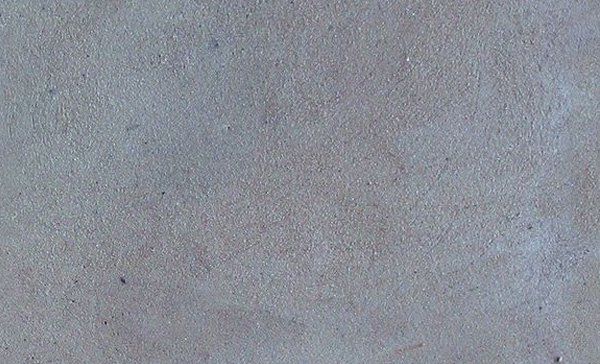
2.复制一层,滤镜-其他-高反差保留,更改模式为“叠加”。
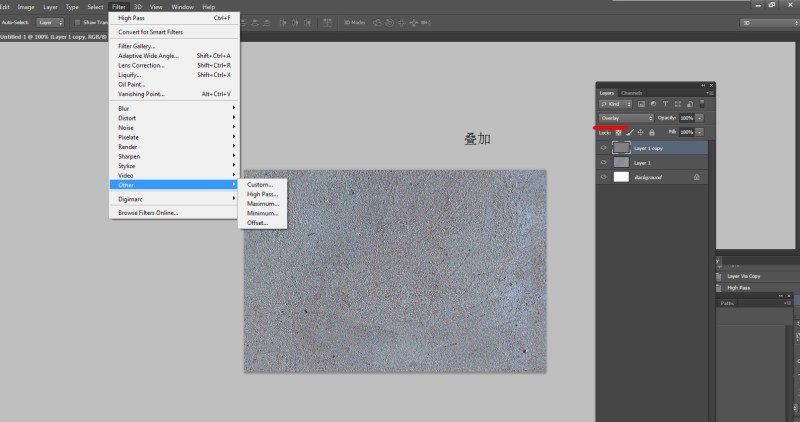
3.叠加一层灰色。
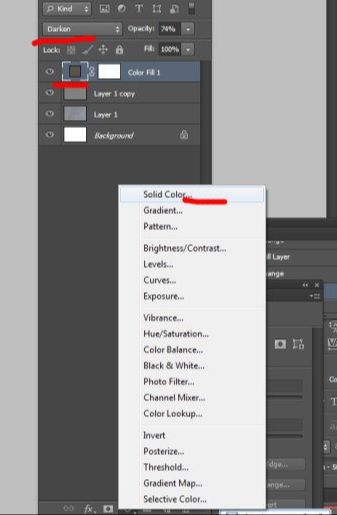
4.加一层渐变叠加。
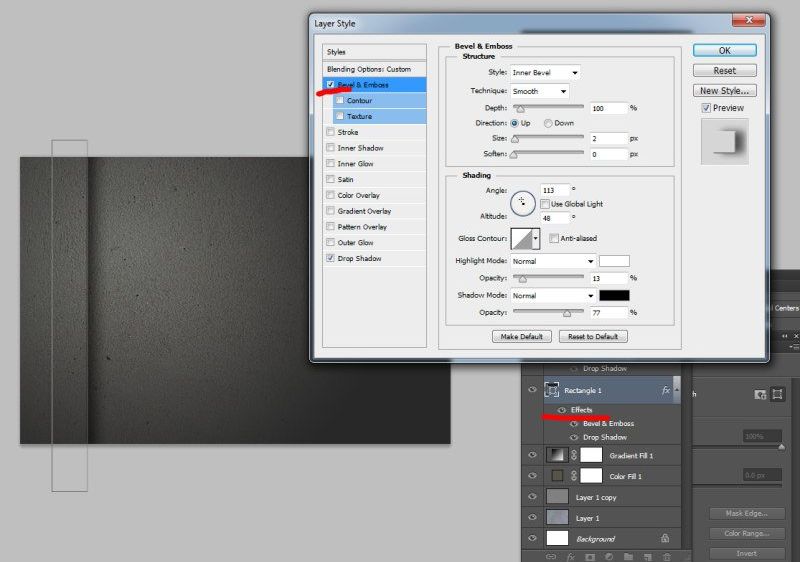
5.画个图形,调整图层样式。
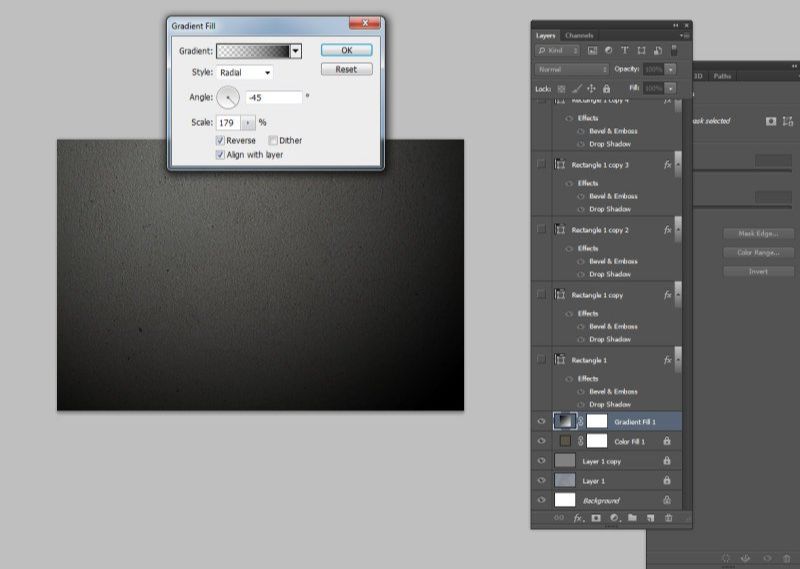
6.图层样式投影效果。
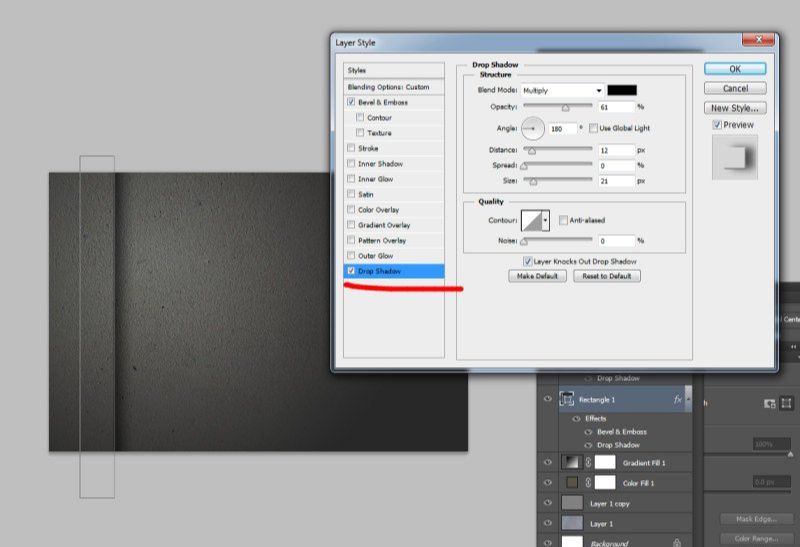
7.复制多层。
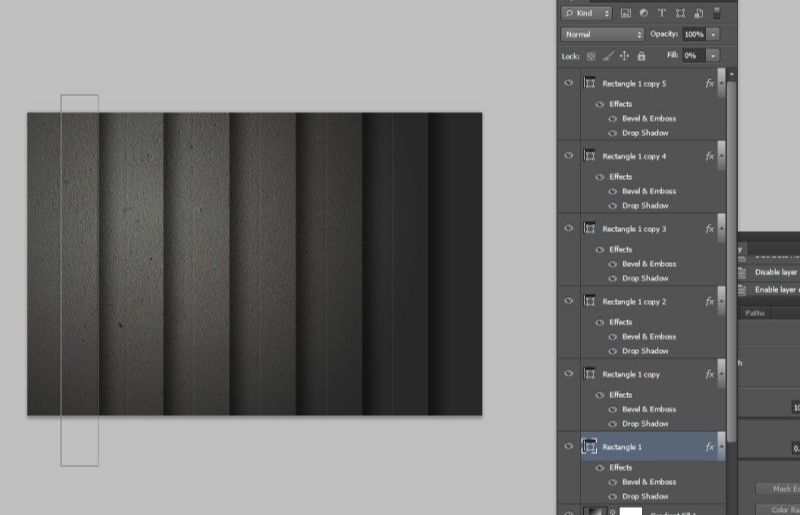
8.加层等光。
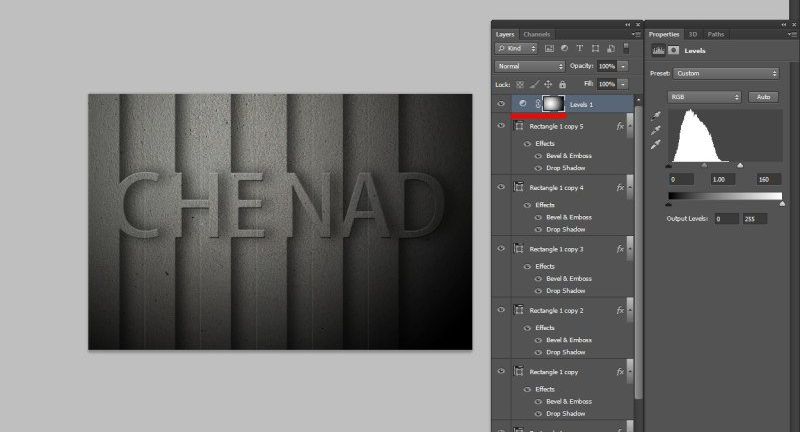
9.打上需要的字体,转换成图形。
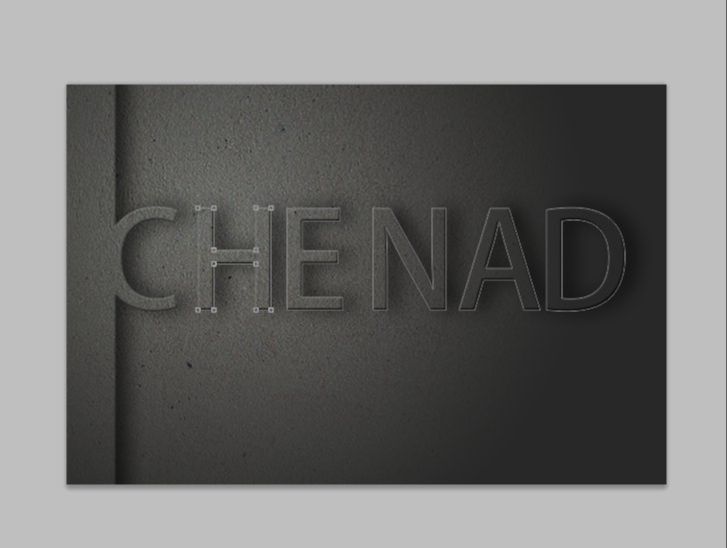
10.把文字图形复制到图形。
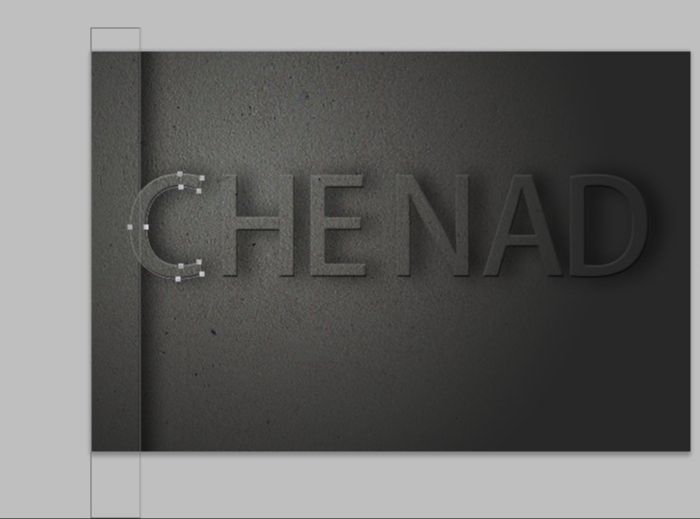
11.收拾下细节即可完成最终效果图。

最终效果图

效果图

1.首先先找一张墙壁纹理图片放置在ps中。
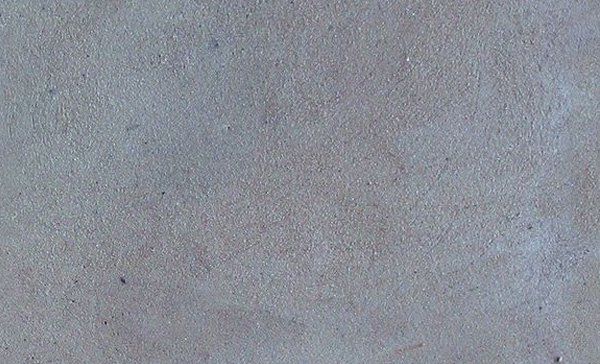
2.复制一层,滤镜-其他-高反差保留,更改模式为“叠加”。
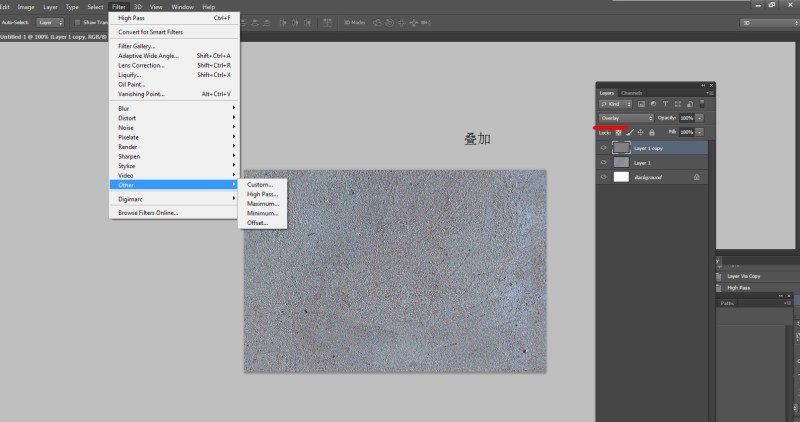
3.叠加一层灰色。
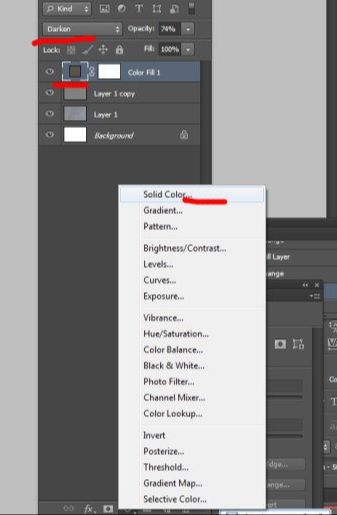
4.加一层渐变叠加。
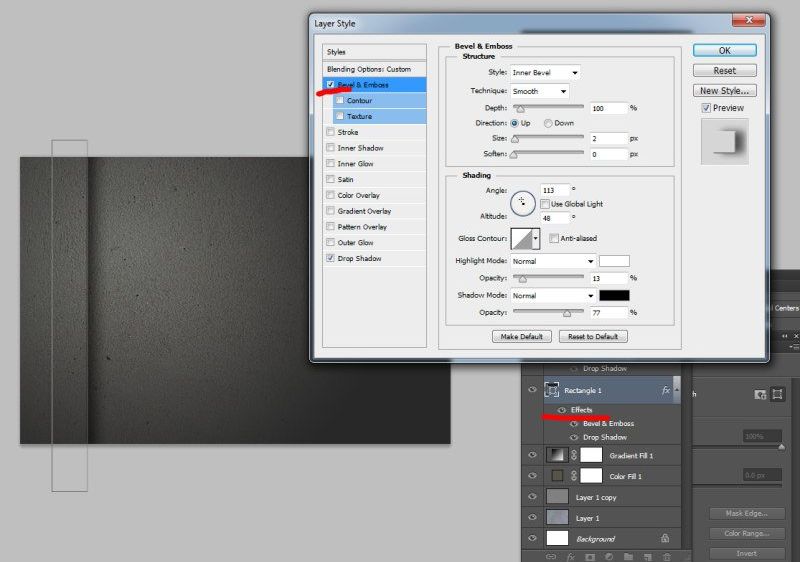
5.画个图形,调整图层样式。
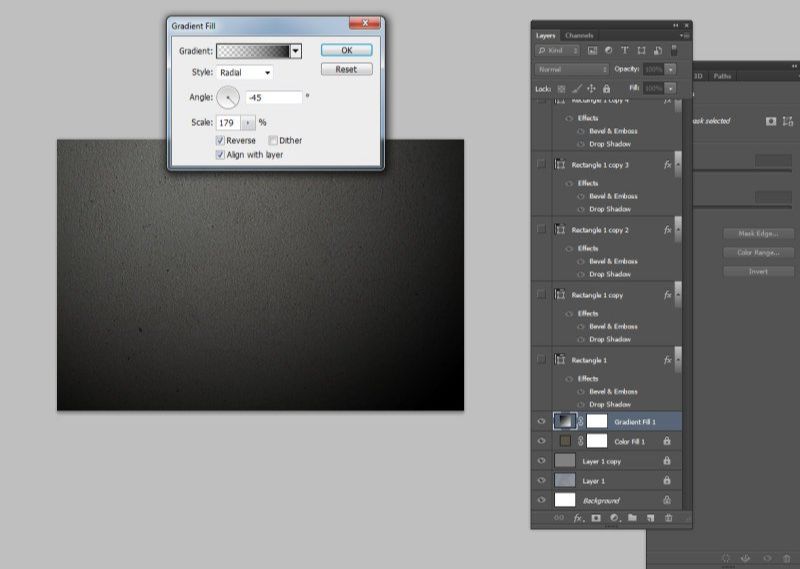
6.图层样式投影效果。
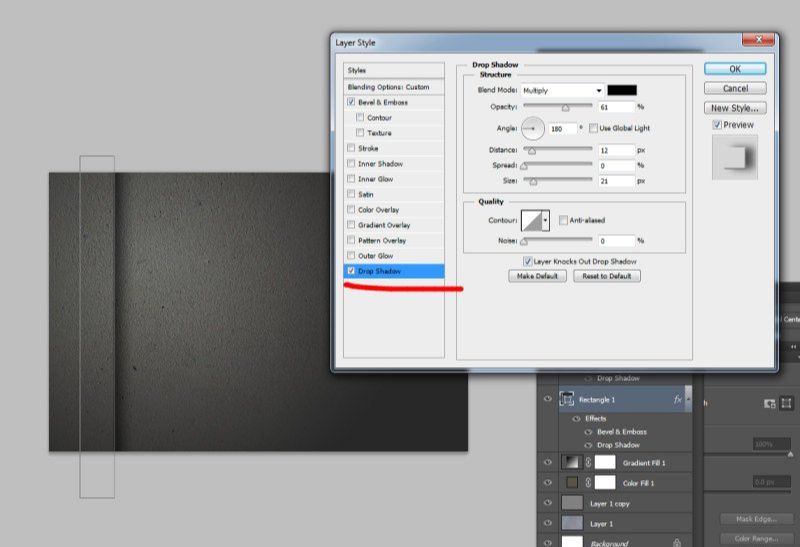
7.复制多层。
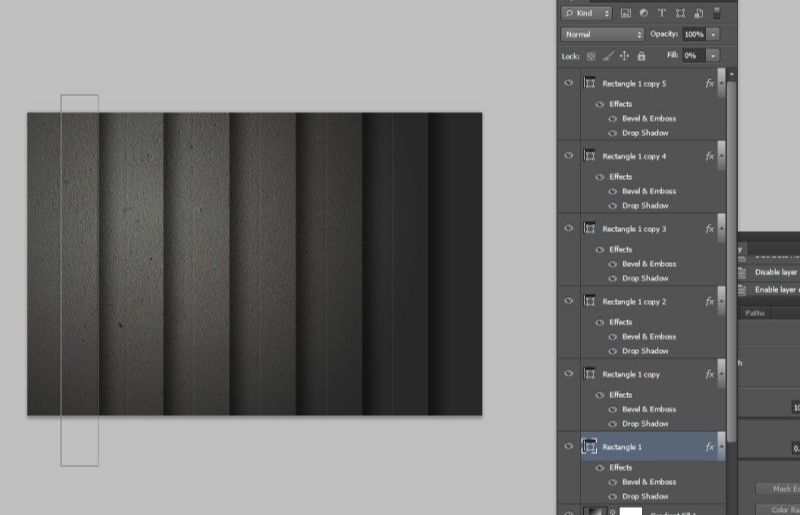
8.加层等光。
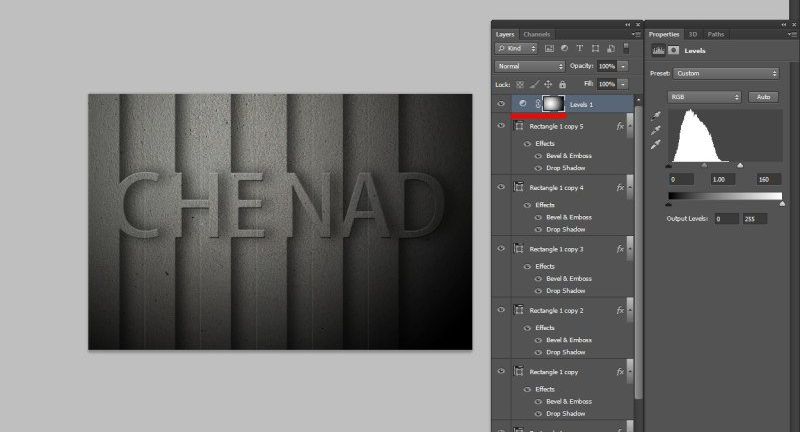
9.打上需要的字体,转换成图形。
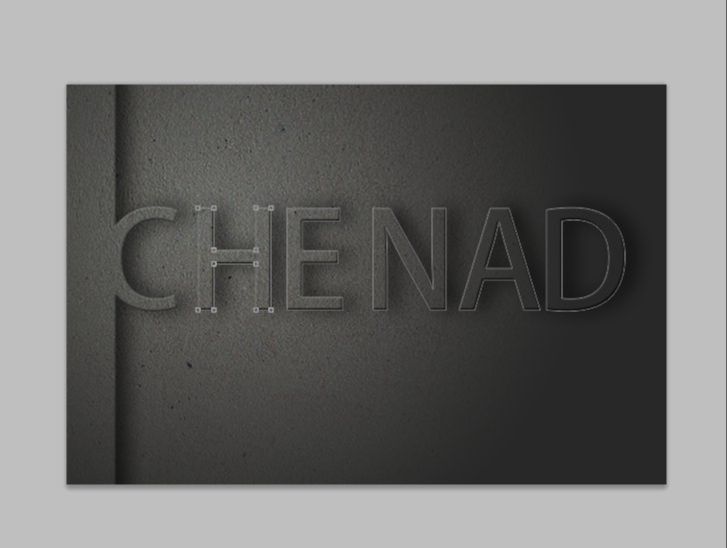
10.把文字图形复制到图形。
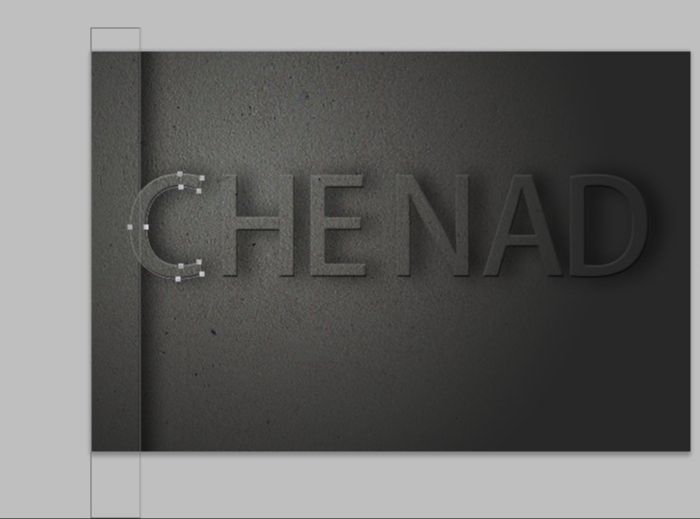
11.收拾下细节即可完成最终效果图。

最终效果图

上一篇 ps做牛仔布缝纫字效方法
下一篇 photoshop怎么给文字做旧